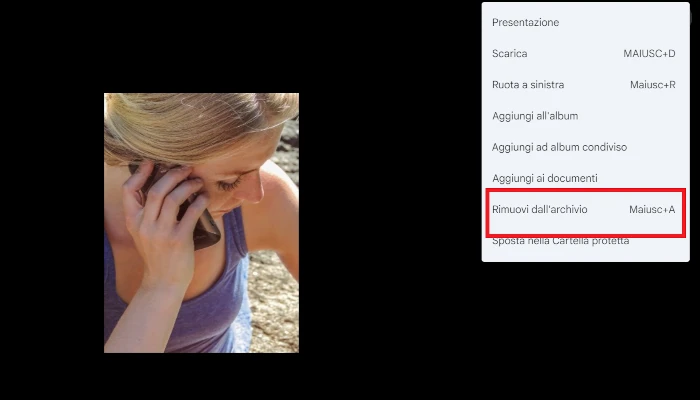Come nascondere le foto su Google Foto per Android e web [GUIDA]
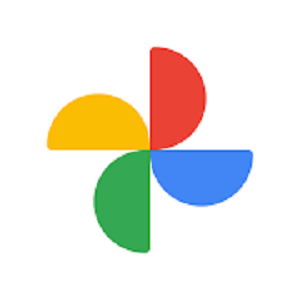
Quando si scattano delle foto con il telefono, ci si domanda se c’è anche un modo per poterle rendere private, per poterle nascondere da sguardi indiscreti sul proprio smartphone Android. A volte qualcuno potrebbe prendere il nostro telefono in mano e molto spesso una delle prime cose che va a guardare sono le fotografie che ci siamo fatti. Molte volte si vuole che queste foto rimangano private, fuori dagli occhi dei ficcanaso, motivo per cui è giusto che venga aumentata la privacy della galleria fotografica per impedire che vengano mostrati i contenuti in essa salvati a chiunque. Sempre più persone stanno usando come spazio di archiviazione virtuale per le proprie foto Google Foto e anche in questo caso, essendo una galleria foto sfogliabile da chiunque abbia il nostro telefono in mano, si vorrebbero nascondere alcuni contenuti e renderli privati. In passato abbiamo già visto come nascondere le immagini della galleria fotografica su Android, ma oggi ci concentreremo soltanto su come nascondere le foto su Google Foto per Android e web.
Iniziamo con il dire da subito che non esiste un metodo ufficiale e diretto al momento che permetta all’utente di poter nascondere le foto su Google Foto per Android e web, ma si possono usare comunque alcuni trucchi per poter nascondere immagini come foto personali, screenshot, immagini di WhatsApp, ecc. su Google Foto. Principalmente esistono due metodi che si possono usare per poter nascondere le foto su Google Foto per Android e web, utilizzare la funzione di archiviazione e aggiungere il file .nomedia. Vediamo come funzionano entrambi i metodi.
| Come nascondere le foto su Google Foto per Android e web: archivia le foto |
|---|
Questo metodo permette di archiviare le fotografie e i video caricati su Google Foto, nascondendo il contenuto salvato che si desidera da sguardi indiscreti. L’archiviazione delle foto caricate su Google Foto è uno dei sistemi più semplici per poter nascondere la visualizzazione di foto e video su Google Foto ed è una funzione in grado di funzionare sia sulla piattaforma Android che in quella web accessibile via browser.
Cosa succede quindi alle immagini e filmati che decidi di nascondere su Google Foto? Indipendentemente dal fatto che l’azione venga svolta da una piattaforma mobile o web, i file foto e video che hai deciso di nascondere scompariranno dalla normale visualizzazione. Archiviare questi file però, non significa che verranno cancellati, è solo che non potrai più vedere l’immagine o il video che hai archiviato ogni volta che apri il tuo account Google Foto.
Tuttavia, l’immagine o il video saranno ancora disponibili nell’album caricato su Google Foto. Quindi, se apri l’album contenente quella particolare immagine, questa sarà comunque visibile. Inoltre, i file immagine e video che hai nascosto, appariranno ugualmente durante la ricerca su Google Foto, ma non sarai in grado di creare filmati o animazioni dalle foto che hai archiviato. L’archiviazione inoltre, indipendentemente dal fatto che sia stata fatta da un dispositivo Android o dal sito web, nasconderà la foto e il video che hai selezionato su entrambe le piattaforme che hanno in comune lo stesso account Google Foto.
Vediamo quindi come nascondere le foto su Google Foto per Android e web:
- Come nascondere le foto su Google Foto per Android: accedi all’applicazione Google Foto sul tuo smartphone Android e apri la foto o il video che desideri nascondere da sguardi indiscreti. Premi sull’icona con tre punti
che trovi in alto a destra dello schermo o una volta messa a tutto schermo l’immagine, scorri il dito verso l’alto dalla schermata della foto che ti interessa nascondere. Premi quindi su Sposta in archivio. Se adesso torni indietro, noterai che la foto è scomparsa e non è quindi più visibile in quanto archiviata
- Come nascondere le foto su Google Foto sul sito web: accedi dal browser del tuo computer al sito web https://photos.google.com/ e vai su Foto, quindi fai clic sulla fotografia o video che desideri nascondere per poterla aprire a tutto schermo. Clicca quindi sull’icona che raffigura 3 punti in verticale
per far apparire una nuova finestra popup da cui dovrai premere tra le varie voci presenti su Archivia. In alternativa, puoi utilizzare la scorciatoia dalla tastiera premendo i tasti Maiusc + A per archiviare la foto
Una volta che sono state archiviate le foto o video che vuoi nascondere, indipendentemente dal fatto che tu abbia usato per l’archiviazione l’app per Android o il sito web, avrai bisogno anche di renderle nuovamente visibili prima o poi. Ecco come fare in entrambi i modi:
- Come rendere nuovamente visibili le foto e i video archiviati dall’app Google Foto per Android: per annullare l’archiviazione delle foto usando l’app mobile Google Foto, accedi all’applicazione e tocca la scheda Raccolte che trovi in basso a destra dello schermo. Premi sulla voce Archivio. Apri l’immagine o il video che desideri mostrare e premi successivamente sull’icona con i tre punti
. Seleziona adesso con un tocco Rimuovi dall’archivio. Se hai più fotografie e video che hai nascosto dentro l’archivio e che vuoi mostrare nuovamente, puoi selezionarne più di una dall’elenco e renderle nuovamente visibili nella galleria di Google Foto
- Come rendere nuovamente visibili le foto e i video archiviati usando il sito web Google Foto: se vuoi rendere nuovamente visibili le immagini e i filmati che avevi nascosto su Google Foto tramite archiviazione, puoi usare anche la versione web di Google Foto nel modo seguente. Collegati a Google Foto via web e fai clic sulla voce Archivio che trovi sul lato sinistro dello schermo. Apri la foto che ti interessa estrarre dall’archivio per poterla vedere a schermo intero e fai clic sull’icona con i tre punti
, quindi clicca su Rimuovi dall’archivio. Puoi in alternativa utilizzare la scorciatoia dalla tastiera premendo i pulsanti Maiusc + A per mostrare le foto
| Come nascondere le foto su Google Foto per Android e web: aggiungi il file .nomedia (solo per Android) |
|---|
L’app Google Foto sui telefoni Android funziona anche come galleria fotografica, da cui è possibile accedere alle immagini presenti nelle cartelle locali del dispositivo, come quella degli screenshot, WhatsApp e cartelle simili. Nel caso in cui non desideri che nessuna di queste cartelle appaia nell’app Google Foto, puoi nasconderla aggiungendo un file .nomedia all’interno di quella particolare cartella che vuoi tenere nascosta insieme alle foto e video che vi sono state salvate al suo interno. Per poter creare il file .nomedia però, avrai bisogno di un file manager (qui abbiamo selezionato i migliori) e come esempio useremo Fx File Explorer, scaricabile gratuitamente dal Play Store.
Nascondere le foto su Google Foto per Android sarà veramente facile con questo mezzo, anche se c’è lo svantaggio che potrai nascondere solo l’intera cartella e non solo singole foto da te selezionate. Potrai comunque creare una nuova cartella e aggiungerci al suo interno il file .nomedia, quindi trasferirvi al suo interno tutte le foto e video che non vuoi siano resi visibili sulla Galleria e su Google Foto. Se però la tua intenzione è quella di nascondere un’immagine che è memorizzata solo sulla memoria del tuo smartphone e non su Google Foto, questa rimarrà nascosta solo su quel rispettivo dispositivo. Ecco come procedere:
- Accedi quindi a Fx Explorer
- Apri la cartella che desideri nascondere
- Tocca l’icona con i tre punti in posizione verticale
che trovi all’interno della cartella nell’angolo in alto a destra. Si aprirà una finestra popup da cui puoi vedere la sezione NEW, qui tocca la voce File per creare un nuovo file
- Ti verrà chiesto di assegnare un nome al file, digita con la tastiera .nomedia
Questo è tutto quello che devi fare. Se adesso accedi all’app Google Foto, la cartella che volevi nascondere e contenente il file .nomedia che hai creato in precedenza non verrà più visualizzata, nascosta dagli sguardi dei curiosi. Se inoltre fai uso anche di altre app galleria per poter vedere le foto e i video, la cartella con il file .nomedia scomparirà anche da loro. Tuttavia, sarà comunque ancora accessibile dal file manager.
| Conclusioni |
|---|
Questo è ciò che si può fare per nascondere le foto su Google Foto per Android e web. Entrambi i metodi pur non essendo diretti, funzionano bene per mettere al sicuro da sguardi indiscreti foto e video privati, ma hanno comunque i loro svantaggi. In ogni caso, almeno per il momento, fino a quando Google non implementerà una funzione per nascondere direttamente le foto e i video, si potranno usare le soluzioni che trovi elencate in questa guida. Se infatti il tuo obbiettivo è nascondere le foto su Google Foto per Android e web tutti i metodi funzionano alla perfezione. Alla prossima guida.